快速使用excel方法简介
- 格式:docx
- 大小:43.39 KB
- 文档页数:48

excel使用说明【实用版】目录1.Excel 简介2.Excel 的基本操作3.Excel 的功能应用4.Excel 的快捷键5.Excel 的常见问题与解决方法正文Excel 是 Microsoft Office 中的一款电子表格软件,广泛应用于数据处理、分析、统计和可视化。
本文将介绍 Excel 的基本操作、功能应用、快捷键以及常见问题与解决方法。
一、Excel 简介Excel 是一款功能强大的电子表格软件,用户可以利用它创建、编辑、保存和打印工作表,进行各种数据处理和分析。
Excel 支持多种数据格式,如文本、数字、日期、时间、公式等,满足用户多样化的需求。
二、Excel 的基本操作1.创建工作表:在 Excel 中,用户可以创建一个或多个工作表,以存储不同的数据。
2.编辑单元格:用户可以在单元格中输入或修改数据,如文本、数字、公式等。
3.插入和删除行列:用户可以根据需要插入或删除行列,以调整工作表的结构。
4.复制和粘贴数据:用户可以复制某个单元格或区域,然后在其他位置粘贴,实现数据的快速传递。
5.排序和筛选数据:用户可以对工作表中的数据进行排序或筛选,以便更方便地查看和分析数据。
三、Excel 的功能应用1.公式和函数:Excel 内置了丰富的公式和函数,如加减乘除、求和、平均值、条件格式等,用户可以利用它们对数据进行计算和分析。
2.数据透视表:数据透视表是 Excel 中的一种数据分析工具,用户可以利用它快速地汇总、筛选和分析大量数据。
3.图表:Excel 提供了多种图表类型,如柱状图、折线图、饼图等,用户可以根据需要创建图表,以直观地展示数据。
4.条件格式:条件格式是一种可以根据特定条件自动改变单元格格式或显示颜色的功能,用户可以利用它突出显示重要数据或提醒注意事项。
四、Excel 的快捷键1.新建工作表:Ctrl + N2.打印工作表:Ctrl + P3.保存工作表:Ctrl + S4.复制:Ctrl + C5.粘贴:Ctrl + V6.删除:Delete7.撤销:Ctrl + Z8.重做:Ctrl + Y五、Excel 的常见问题与解决方法1.公式错误:检查公式中的运算符、引用和括号,确保它们正确无误。

快速移动到excel第一行的方法
在使用Excel进行数据处理时,经常需要快速定位到表格的第一行。
本文将介绍几种简便的方法,帮助您快速移动到Excel表格的第一行。
正文
在Excel中,第一行通常是表格的表头,包含了列名和字段的描述。
当我们需要对表格进行操作或者查找特定数据时,快速移动到第一行可以提高工作效率。
下面是几种常用的方法:
1. 使用快捷键:按下Ctrl + ↑组合键可以快速移动到第一行。
这个组合键会将光标直接移动到当前列的第一个非空单元格所在的行。
如果第一行为空,则会移动到第一个具有内容的行。
2. 使用Go To功能:点击Excel工具栏上的“编辑”选项,然后选择“前往”或者直接按下F5键,弹出“前往”对话框。
在对话框中选择“行”选项,并输入“1”,点击“确定”按钮即可快速移动到第一行。
3. 使用鼠标滚轮:当我们在Excel表格中滚动鼠标滚轮时,可以快速移动到第一行。
只需要将光标置于表格中的任意单元格,然后使用鼠标滚轮向上滚动即可。
除了上述方法,还可以通过编写宏或使用VBA代码实现快速移动到第一行的功能。
这种方法适用于需要频繁进行该操作的情况,可以将快捷键或按钮与宏或VBA代码关联,实现一键快速移动到第一行。
需要注意的是,以上方法适用于大多数Excel版本,但在不同的版本或者操作系统中,可能会有细微的差异。
因此,建议根据具体的Excel版本和操作系统,选择适用的方法。
总结起来,快速移动到Excel表格的第一行对于提高工作效率非常重要。
通过掌握上述方法,您可以轻松地定位到表头,方便进行数据处理和查找工作。
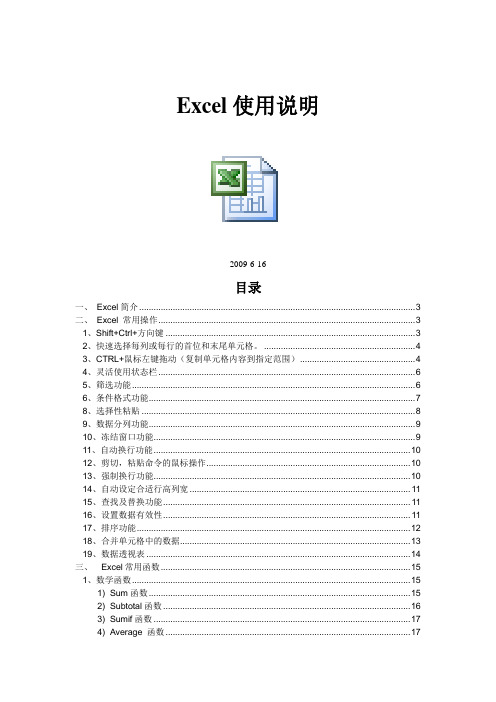
Excel使用说明2009-6-16目录一、Excel简介 (3)二、Excel 常用操作 (3)1、Shift+Ctrl+方向键 (3)2、快速选择每列或每行的首位和末尾单元格。
(4)3、CTRL+鼠标左键拖动(复制单元格内容到指定范围) (4)4、灵活使用状态栏 (6)5、筛选功能 (6)6、条件格式功能 (7)8、选择性粘贴 (8)9、数据分列功能 (9)10、冻结窗口功能 (9)11、自动换行功能 (10)12、剪切,粘贴命令的鼠标操作 (10)13、强制换行功能 (10)14、自动设定合适行高列宽 (11)15、查找及替换功能 (11)16、设置数据有效性 (11)17、排序功能 (12)18、合并单元格中的数据 (13)19、数据透视表 (14)三、Excel常用函数 (15)1、数学函数 (15)1) Sum函数 (15)2) Subtotal函数 (16)3) Sumif函数 (17)4) Average 函数 (17)5) Max函数 (18)6) Min函数 (18)7) ABS函数 (18)8) Hex2dec函数 (18)9) Dec2hex函数 (19)2、文本函数 (19)1) Lift函数 (19)2) Right函数 (19)3) Mid函数 (19)4) Substitute函数 (19)3、逻辑函数 (20)1) If函数 (20)2) And函数 (21)3) Or函数 (21)4、查找函数 (21)1) Vlookup函数 (21)四、Excel中插入图表 (22)五、Excel中录制宏 (26)六、Excel常用快捷键 (27)七、总结 (28)一、Excel简介Excel 在网络优化工作中起的作用,是不言而喻的。
比如利用Excel制作工参、分析话统指标、统计数据等等。
灵活的使用Excel可以极大的提高我们的工作效率,以下是我工作之余总结的Excel常用功能,希望对大家工作有所益处。

如何快速学习Excel的使用方法第一章:了解Excel和其功能Excel是一种电子表格软件,广泛应用于商业和个人用途。
它提供许多强大的功能,包括数据处理、图表制作、数据分析等。
在开始学习Excel之前,首先要了解它的基本功能和用途。
1.1 Excel的界面和基本操作Excel的界面由工作簿、工作表、单元格和菜单组成。
了解并熟悉Excel的工作簿和工作表的概念,学会基本的单元格选择、插入和删除等操作。
1.2 Excel的常用功能除了基本的数据输入和编辑外,Excel还有许多常用功能,如公式和函数、数据筛选与排序、数据透视表等。
学习并了解这些功能,可以增加自己在Excel中的工作效率。
第二章:学习Excel的基本操作学习Excel的基本操作是掌握Excel的关键。
在这一章中,将重点介绍Excel常用的基本操作技巧和快捷键。
2.1 数据输入和编辑学会使用Excel的数据输入功能,包括填充数据、复制和粘贴、自动填充等。
此外,还要了解如何编辑和删除已输入的数据。
2.2 公式和函数公式和函数是Excel中最重要的功能之一。
学习使用Excel的公式和函数,可以实现各种数据计算和分析。
例如,学会使用SUM函数求和、使用IF函数进行逻辑判断等。
2.3 数据筛选和排序数据筛选和排序是Excel中常用的数据处理技巧之一。
学会使用Excel的筛选和排序功能,可以快速找到需要的数据,并对数据进行排序和过滤。
第三章:进阶学习Excel的高级功能一旦熟悉了Excel的基本操作,可以开始学习Excel的高级功能,以进一步提高工作效率和数据分析能力。
3.1 条件格式和数据验证条件格式和数据验证是Excel中用于数据可视化和数据验证的高级功能。
学习使用条件格式可以根据特定条件自动改变单元格的外观,提高数据的可读性。
数据验证可以限制用户对单元格进行输入,确保数据的准确性和完整性。
3.2 数据透视表数据透视表是Excel中进行数据分析的重要工具。

excel每列求和的快捷方法Excel是一款非常强大的电子表格软件,它提供了各种各样的功能和公式,其中包括计算每列求和的快捷方法。
下面将详细介绍几种常用的方法和技巧。
一、使用SUM函数SUM函数是Excel中最常用的函数之一,它可以用来计算一列或多列数据的和。
以下是使用SUM函数的步骤:1.选择一个空白单元格,用于显示求和结果。
2.输入“=SUM(”。
3.选择要求和的数据范围,可以是一列数据,也可以是多列数据,例如A1:A10表示A1到A10单元格的数据范围。
4.输入“)”。
5.按下回车键即可得到求和结果。
例如,要计算A列数据的和,可以在B1单元格中输入“=SUM(A1:A10)”(假设要求和的数据范围是A1到A10),然后按下回车键即可得到求和结果。
二、使用快捷键Alt+=另一个快速计算每列求和的方法是使用快捷键Alt+=。
以下是使用快捷键Alt+=的步骤:1.选择要求和的单元格所在的列。
2. 按下快捷键Alt+=。
3.即可在选定范围的底部或右侧看到求和结果。
例如,如果要计算A列数据的和,可以选择A1到A10单元格所在的列,然后按下快捷键Alt+=,即可在A10单元格的底部看到求和结果。
三、使用自动填充功能Excel的自动填充功能可以帮助你快速计算每列的求和。
以下是使用自动填充功能的步骤:1.在一个单元格中输入SUM函数,例如在B1单元格中输入“=SUM(A1:A10)”。
2.选中这个单元格,将鼠标放在右下角的小方块上,会出现一个黑色的十字光标。
3.按住鼠标左键不放,拖动光标到要求和的列的底部。
4.松开鼠标左键,即可自动填充每个单元格的求和公式。
例如,如果要计算A列到D列的数据的和,可以在B1单元格中输入“=SUM(A1:D1)”,然后通过自动填充功能快速计算每列的求和。
四、使用数据透视表数据透视表是Excel中用于汇总和分析大量数据的强大工具,它可以快速计算每列求和,并提供灵活的筛选和排序功能。

Excel使用技巧快速输入重复数据的方法在日常工作和数据处理中,我们经常会遇到需要输入大量重复数据的情况。
如果一个一个地手动输入将会浪费大量的时间和精力。
在Excel中,有很多快速输入重复数据的方法,可以帮助我们提高工作效率。
本文将介绍几种常用的Excel使用技巧,帮助您快速输入重复数据。
一、使用快捷键快速输入重复数据Excel提供了一些快捷键,可以帮助我们快速输入重复数据。
以下是几个常用的快捷键:1. Ctrl + D:该快捷键可以复制选中单元格的内容,并将其粘贴到选中区域的下方。
使用这个快捷键可以快速复制一列数据。
2. Ctrl + R:该快捷键可以复制选中单元格的内容,并将其粘贴到选中区域的右方。
使用这个快捷键可以快速复制一行数据。
3. Ctrl + Enter:该快捷键可以在选中的单元格中填充相同的内容。
首先选中要填充内容的单元格区域,然后输入要填充的内容,最后按下Ctrl + Enter即可。
以上这几个快捷键都是非常实用的,可以帮助我们在Excel中快速输入重复数据,提高工作效率。
二、使用拖动填充功能快速输入重复数据Excel的拖动填充功能可以帮助我们快速输入重复数据。
具体操作如下:1. 输入第一个数据并选中该单元格。
2. 鼠标移动至选中单元格右下角的小黑点,光标会变成一个加号。
3. 按住鼠标左键并向下(或向右)拖动,直到需要填充的区域。
4. 松开鼠标左键,Excel会自动填充选中区域,重复数据也会按照规律进行填充。
使用拖动填充功能可以在Excel中快速输入重复数据,非常方便和高效。
三、使用公式函数快速输入重复数据除了快捷键和拖动填充功能外,Excel还提供了一些内置的公式函数,可以帮助我们快速输入重复数据。
以下是几个常用的公式函数:1. REPT函数:该函数可以将某个字符串按照指定的次数进行重复。
例如,要输入10个"A",可以使用函数"=REPT("A", 10)"。
目录一、Excel简介 (3)二、Excel 常用操作 (3)1、Shift+Ctrl+方向键 (3)2、快速选择每列或每行的首位和末尾单元格。
(3)3、CTRL+鼠标左键拖动(复制单元格内容到指定范围) (4)4、灵活使用状态栏 (5)5、筛选功能 (6)6、条件格式功能 (7)8、选择性粘贴 (8)9、数据分列功能 (8)10、冻结窗口功能 (9)11、自动换行功能 (9)12、剪切,粘贴命令的鼠标操作 (10)13、强制换行功能 (10)14、自动设定合适行高列宽 (10)15、查找及替换功能 (10)16、设置数据有效性 (11)17、排序功能 (11)18、合并单元格中的数据 (12)19、数据透视表 (13)三、Excel常用函数 (14)1、数学函数 (15)1) Sum函数 (15)2) Subtotal函数 (15)3) Sumif函数 (16)4) Average 函数 (16)5) Max函数 (17)6) Min函数 (17)7) ABS函数 (17)8) Hex2dec函数 (17)9) Dec2hex函数 (18)2、文本函数 (18)1) Lift函数 (18)2) Right函数 (18)3) Mid函数 (18)4) Substitute函数 (19)3、逻辑函数 (19)1) If函数 (19)2) And函数 (20)3) Or函数 (20)4、查找函数 (21)1) Vlookup函数 (21)四、Excel中插入图表 (21)五、Excel中录制宏 (25)六、Excel常用快捷键 (26)七、总结 (27)一、Excel简介Excel 在网络优化工作中起的作用,是不言而喻的。
比如利用Excel制作工参、分析话统指标、统计数据等等。
灵活的使用Excel可以极大的提高我们的工作效率,以下是我工作之余总结的Excel常用功能,希望对大家工作有所益处。
二、Excel 常用操作1、Shift+Ctrl+方向键很多情况下,我们需要选取表格中的数据,一般情况下都是通过使用拖动鼠标的方式,但是在数据量比较大的时候,比较难于控制,经常回出现多选或则少选的情况。
如何在Excel中快速插入当前日期或时间在Excel中,快速插入当前日期或时间可以提高工作效率,尤其在需要记录数据的情况下。
本文将介绍几种简便快捷的方法,帮助您轻松插入当前日期或时间。
方法一:使用快捷键在Excel中,使用快捷键是最便捷的方式之一。
按下"Ctrl" + ";"键可以插入当前日期,按下"Ctrl" + ":"键可以插入当前时间。
这两个快捷键可以在任何单元格中使用,无需选定特定区域。
方法二:使用函数Excel提供了多个函数来插入当前日期或时间。
以插入当前日期为例,可以使用"=Today()"函数。
输入该函数后,按下回车键即可插入当前日期。
同样地,使用"=Now()"函数可以插入当前的日期和时间。
方法三:使用快速访问工具栏Excel的快速访问工具栏是一个可定制的工具栏,可用于快速访问常用功能。
您可以将"插入当前日期"和"插入当前时间"添加到快速访问工具栏中,从而实现一键插入。
具体操作如下:1. 打开Excel,点击工具栏上的"文件"选项。
2. 在弹出的菜单中,选择"选项"。
3. 在选项窗口中,点击"快速访问工具栏"选项。
4. 在"选择命令"下拉菜单中,选择"全部命令"。
5. 在右侧的列表中,找到"插入当前日期"和"插入当前时间"。
6. 选中这两个选项,点击"添加"按钮,然后点击"确定"按钮。
现在,您可以在Excel的快速访问工具栏上看到"插入当前日期"和"插入当前时间"的按钮。
只需单击一下,即可快速插入当前日期或时间。
快速移动到excel第一行的方法如何快速移动到Excel第一行的方法在使用Excel进行数据处理和分析的过程中,经常需要在工作簿的不同位置之间进行快速移动。
而要快速移动到Excel第一行,可以尝试以下几种方法。
方法一:使用快捷键Excel提供了一些快捷键,可以帮助我们快速移动到特定位置。
要快速移动到Excel第一行,可以按下Ctrl+Home键组合。
这个快捷键可以将光标直接移动到工作表的第一个单元格,也就是第一行第一列的单元格。
方法二:使用鼠标滚轮另一种快速移动到Excel第一行的方法是使用鼠标滚轮。
首先,将鼠标放置在Excel工作表的任意位置,然后使用鼠标滚轮向上滚动。
通过向上滚动鼠标滚轮,可以快速移动到Excel的第一行。
方法三:使用Go To功能Excel的Go To功能可以帮助我们快速定位到特定的单元格或区域。
要使用Go To功能移动到Excel第一行,可以按下Ctrl+G键组合,或者在Excel菜单栏中选择“编辑”>“前往”选项。
然后,在弹出的Go To对话框中输入“A1”,并点击“确定”按钮。
这样就可以快速移动到Excel第一行。
方法四:使用名称框Excel的名称框可以帮助我们快速定位到特定的单元格或区域。
要使用名称框移动到Excel第一行,可以点击名称框的下拉箭头,在下拉列表中选择“A1”选项。
点击“Enter”键后,就可以快速移动到Excel的第一行。
方法五:使用VBA宏如果你熟悉Excel的VBA编程,也可以通过编写宏来实现快速移动到Excel第一行。
以下是一个简单的VBA宏示例:Sub GoToFirstRow()Range("A1").SelectEnd Sub将上述代码复制到Excel的VBA编辑器中,然后保存并运行宏。
这样就可以快速移动到Excel的第一行。
以上是几种快速移动到Excel第一行的方法。
通过使用快捷键、鼠标滚轮、Go To功能、名称框或VBA宏,我们可以方便地将光标快速移动到Excel的第一行。
1、快速输入大写中文数字将光标移至需要输入大写数字的单元格中。
利用数字小键盘在单元格中输入相应的小写数字(如12345)。
右击该单元格,点击“设置单元格格式”,从弹出的“单元格格式”对话框中选择“数字”选项;然后从“类型”列表框中选择“中文大写数字”选项。
最后单击“确定”按钮,这时输入的12345就自动变成“壹万贰仟叁佰肆拾伍”。
2、多个工作表的页眉和页脚同时设置我们有时要把一个Excel文件中的多个工作表设置成同样的页眉和页脚,分别对一张张工作表去设置感觉很烦琐。
如果用下面的方法就可以一次将多个工作表中的页眉和页脚同时设置好:把鼠标移到工作表的名称处(如果没有给每张表取名的话,Excel自动设置的名称就是Sheet1、Sheet2、Sheet3等等),然后点右键,在弹出的菜单中选择“选择全部工作表”的菜单项,这时再进行页眉和页脚设置就是针对全部工作表了。
3、Excel单元格文字随时换行在Excel中,我们有时需要在一个单元格中分成几行显示文字等内容。
那么实现的方法一般是通过选中格式菜单中的“单元格”下“对齐”的“自动换行”复选项,单击“确定”即可,这种方法使用起来不是特别随心所欲,需要一步步地操作。
还有一种方法是:当你需要重起一行输入内容的时候,只要按住Alt键的同时按下回车键就可以了,这种方法又快又方便。
4、Excel中插入空白行如果想在某一行上面插入几行空白行,可以用鼠标拖动自此行开始选择相应的行数,然后单击右键,选择插入。
如果在每一行上面均插入一空白行,按住Ctrl键,依次单击要插入新行的行标按钮,单击右键,选择插入即可。
5、Excel中消除0值有Excel中当单元格计算结果为0时,默认会显示0,这看起来显然有点碍眼。
如果你想显示0时,显示为空白,可以试试下面的方法。
打开“工具→选项→视图”,取消“0值”复选项前的√,确定后,当前工作表中的值为0的单元格将全部显示成空白。
6、批量转换日期格式以前在Excel中输入职工出生时间时,为了简单都输入成“yymmdd”形式,但上级部门一律要求输入成“yyyy-mm-dd”格式,那么一千多名职工出生时间肯定不能每个手工转化。
最快速的方法是:先选定要转化的区域。
点击“数据→分列”,出现“文本分列向导”对话框。
勾选“固定宽度”,连续两次点击“下一步”按钮,在步骤三对话框的“列数据格式”中,选择“日期”,并选定“YMD”形式,按下“完成”按钮,以前的文本即转化成了需要的日期了。
7、快速选定“空白”和“数据”单元格在Excel中,经常要选定空白单元格,逐个选定比较麻烦,如果使用下面的方法就方便多了:打开“编辑→定位”,在“定位”窗口中,按下“定位条件”按钮;选择“定位条件”中的“空值”,再按“确定”,空白单元格即被全部选定。
如果要选定只含数据的单元格,在上面方法的“定位条件”窗口中,选择“常量”,再点“确定”,含有数据的单元格全部选定8、防止误改有新招在包含多个工作表的工作薄中,为了防止误修改,我们常常采取将行(列)隐藏或者设置编辑区域的方法,但是如果要防止整个工作表的误修改怎么办呢?单击“格式→工作表→隐藏”,将当前的工作表隐藏,这样操作者连表格都看不到,误操作就无从谈起了。
要重新显示该表格,只须单击“格式→工作表→取消隐藏”。
要注意的是:如果设置了工作表保护,则不能进行隐藏操作。
9、快速隐藏在打印工作表时,我们有时需要把某些行或者列隐藏起来,可是用菜单命令或调整行号(列标)分界线的方法比较麻烦,这时笔者介绍一个简单方法:在英文状态下,按“Ctrl+9”或“Ctrl+0”组合键,就可以快速隐藏光标所在的行或列。
</P< p>平常办公中偶尔会需要打印一些标语、海报等A3、A2甚至更大幅面的文件,这靠我们办公室常用的A4打印机显然无法直接打印。
该怎么办呢?对此笔者平常都是采用Excel进行打印的。
使用Excel可以将A3、A2等大张的图形分割成多页打印,待后再进行拼接粘贴成图,虽说多了一些接缝不过用来应应急也还可以,下面大家就和笔者一起动作操作吧。
首先启动Excel选中A1单元格,选择“插入/图片/来自文件”,插入我们处理好的图形文件。
如果是用Word设计的海报,则应选择“插入/对象… /从文件创建”(如图1),点击“浏览”按钮打开保存海报的Word文件,确定后将Word文件插入工作表中,右击插入的Word文件选择剪切,再点击菜单栏的“编辑/选择性粘贴”,选定一种图形格式,如:图片(JPEG),即可把它转换成JPG格式的图形。
图1海报插入Excel文件后,我们可以利用Office提供的图片编辑工具简单修饰一下海报。
右击工具栏选中“图形”和“绘图”,以显示这两个工具栏。
从“图片”工具栏中我们可以选择进行修剪、设定透明色、调节亮度对比度等(如图2)。
图形处理好后点击其中的“设置图片格式”,在大小选项卡中按所需海报尺寸直接输入图形的高度和宽度。
然后使用“绘图”工具栏中的自选图形、文字框、艺术字等工具对图形做进一步装饰。
图2我们该为海报打印做一些设置。
选择“文件/打印预览”,点击“页边距”按钮,把鼠标光标指向表示页边距位置的虚线,当光标变成双箭头时按住左键拖动,可直接调整页边距(如图3),这也就是我们以后粘贴的边距。
点击“设置”按钮,在“页面”中选择纸张大小为A4。
对于一些特大的海报,打印出来的页数太多,要粘贴时可能不太好找,可在“页眉/页脚”中选择一种带页码的页脚格式(如图4),以便打印后区分。
注:页边距不要设得太小,要考虑到打印机的实际可打印范围,如果页边距超出打印机的可打印范围将会使图形超出部分丢失。
同时要注意调整页脚的位置,避免页码与图形重叠。
一切搞定后,放入纸开始打印,把打印后的纸左侧和上侧多余的纸边裁掉,再用胶水粘贴拼接成一张大图就行了。
在用Excel制作相关的数据表格时,我们可以利用其强大的排序功能,浏览、查询、统计相关的数字。
下面,我们以图1所示的“员工基本情况登记表”为例,来全面体验一番Excel的排序功能。
一、快速排序如果我们希望对员工资料按某列属性(如“工龄”由长到短)进行排列,可以这样操作:选中“工龄”列任意一个单元格(如I3),然后按一下“常用”工具栏上的“降序排序”按钮即可(参见图1)。
小提示:①如果按“常用”工具栏上的“升序排序”按钮,则将“工龄”由短到长进行排序。
②如果排序的对象是中文字符,则按“汉语拼音”顺序排序。
③如果排序的对象是西文字符,则按“西文字母”顺序排序。
图1二、多条件排序如果我们需要按“学历、工龄、职称”对数据进行排序,可以这样操作:选中数据表格中任意一个单元格,执行“数据→排序”命令,打开“排序”对话框(图2),将“主要关键词、次要关键词、第三关键词”分别设置为“学历、工龄、职称”,并设置好排序方式(“升序”或“降序”),再按下“确定”按钮就行了。
图2三、按笔划排序对“姓名”进行排序时,国人喜欢按“姓氏笔划”来进行:选中姓名列任意一个单元格,执行“数据→排序”命令,打开“排序”对话框(参见图2),单击其中的“选项”按钮,打开“排序选项”对话框(图3),选中其中的“笔划排序”选项,确定返回到“排序”对话框,再按下“确定”按钮即可。
图3小提示:如果需要按某行属性对数据进行排序,我们只要在上述“排序选项”对话框中选中“按行排序”选项即可。
四、自定义排序当我们对“职称”列进行排序时,无论是按“拼音”还是“笔划”,都不符合我们的要求。
对于这个问题,我们可以通过自定义序列来进行排序:先把相应的职称序列按需要排序的顺序输入到相应的单元格区域(如N2至N18)中(图4);执行“工具→选项”命令,打开“选项”对话框,切换到“自定义序列”标签下,在“从单元格中导入序列”右侧的方框中输入“$N$2:$N$18”(也可以用鼠标选择输入),然后单击“导入”按钮,将相应的序列导入到系统中,确定返回。
小提示:序列导入后,原来N2至N18区域中输入的数据可以删除,导入的序列在其他Excel文档中均可直接使用。
选中“职称”列任意一个单元格,执行“数据→排序”命令,打开“排序”对话框,单击其中的“选项”按钮,打开“排序选项”对话框(参见图3),按“自定义排序次序”选项右侧的下拉按钮,在随后弹出的下拉列表中,选中上述“导入”的序列,确定返回到“排序”对话框,再按下“确定”按钮即可。
五、用函数进行排序有时,我们对某些数值列(如“工龄、工资”等)进行排序时,不希望打乱表格原有数据的顺序,而只需要得到一个排列名次。
对于这个问题,我们可以用函数来实现(以“工龄”为例):在“工龄”右侧插入一个空白列(J列),用于保存次序(图5),然后选中J2单元格,输入公式:=RANK(I2,$I$2:$I$101),然后再次选中J2单元格,将鼠标移至该单元格右下角成“细十字线状”时(这种状态,我们通常称之为“填充柄”状态),按住左键向下拖拉至最后一条数据为止,次序即刻显示出来(图5)。
图5小提示:若要升序排序,可在公式最后增加一个“非零”参数,如将上述公式改为:=RANK(I2,$I$2:$I$101,1)。
六、让序号不参与排序当我们对数据表进行排序操作后,通常位于第一列的序号也被打乱了,如何不让这个“序号”列参与排序呢?我们在“序号”列右侧插入一个空白列(B列),将“序号”列与数据表隔开。
用上述方法对右侧的数据区域进行排序时,“序号”列就不参与排序了。
小提示:插入的空列会影响表格的打印效果,我们可以将其隐藏起来:选中B列(即插入的空列),右击鼠标,再选择“隐藏”选项即可。
</P< p>Excel的排版功能不及Word,有时为了排版的美观,可要花不少功夫啦。
比如,我们想文本倒置时(在制作示意图时常常要用到),怎样做呢?其实很简单,我们只要在字体前加上一个“@”(不包括引号)就可以了!A列是正常字体,B列是A列的倒置字体,即将原来的字体“宋体”改为“@宋体”。
其中第一种效果是直接在单元格输入文字,第二、三种效果是使用插入文本框的方法(如果你没有见到[插入文本框]按钮,选中“视图/工具栏/绘图”即可),第二种效果是文本框的横排,第三种效果是文本框的竖排。
[1]工作表的打印设置工作表在打印之前应当进行打印预览,它可以看到普通视图中看不到的内容,避免失误、提高打印质量,而且可以快速更改许多打印设置。
(>>更多软件使用技巧)1.快速更改打印设置如果在打印预览窗口中发现了不合适的打印设置,只需单击窗口顶部的“设置”按钮,就可以打开“页面设置”对话框,快速修改工作表的布局和打印选项,例如打印或不打印网格线、添加页码或打印标题等。
2.使工作表适应页宽如果打印预览时发现工作表的宽度超过了页面,可以尝试以下方法使工作表适应页宽:一是将打印方向更改为“横向”。